Η λήψη screenshots είναι μια τέτοια βασική ανάγκητα λειτουργικά συστήματα περιλαμβάνουν ένα βασικό εργαλείο για αυτό από προεπιλογή. Πάνω από αυτό, για όποιον χρειάζεται ένα εργαλείο οθόνης για να κάνει περισσότερα από ό, τι να συλλάβει ακριβώς τι υπάρχει στην οθόνη, υπάρχουν πολλές δωρεάν εφαρμογές οθόνης για να διαλέξετε. Η θέση του screenshot είναι γεμάτη και θα σκεφτόσαστε ότι δεν υπάρχει δυνατότητα προσθήκης σε ένα εργαλείο οθόνης που δεν έχει προστεθεί ακόμα. Συναντώ Στεγνά, μια δωρεάν εφαρμογή των Windows που μπορεί να κάνει στιγμιότυπαμεμονωμένα στοιχεία UI. Όπως τα εργαλεία screenshot μπορούν να ανιχνεύσουν το τρέχον ενεργό παράθυρο, αυτή η εφαρμογή μπορεί να ανιχνεύσει και να προβάλει με προσοχή στοιχεία UI όπως η γραμμή εργασιών ή τα μεμονωμένα εικονίδια στη γραμμή εργασιών ή στο δίσκο συστήματος.
Κάντε λήψη και εκτελέστε το Snipaste. Θα προσθέσει ένα εικονίδιο στο δίσκο συστήματος. Η εφαρμογή διαθέτει εξαιρετική υποστήριξη μέσω ταχείας πρόσβασης και είναι μια καλή ιδέα να επισκεφθείτε τις προτιμήσεις της προτού αρχίσετε να χρησιμοποιείτε την εφαρμογή. Κάντε δεξί κλικ στο εικονίδιο της γραμμής συστήματος του Snipaste και επιλέξτε 'Προτιμήσεις' από το μενού περιβάλλοντος.
Η καρτέλα Γενικά σάς επιτρέπει να επιλέξετε μια γλώσσα και ένα χρώμα θέματος για την εφαρμογή και να την ορίσετε για να ξεκινήσει από την εκκίνηση του συστήματος.

Η καρτέλα Snip σάς επιτρέπει να προσαρμόσετε τις εφαρμογέςόταν εισέρχεται στη λειτουργία λήψης οθόνης. Μπορείτε να επιλέξετε ποιο χρώμα θα καλύπτονται όλα τα στοιχεία που εξαιρούνται από ένα στιγμιότυπο οθόνης, μπορείτε να ενεργοποιήσετε / απενεργοποιήσετε την ανίχνευση στοιχείων παραθύρου και περιβάλλοντος χρήστη. Η ανίχνευση στοιχείων UI πρέπει βεβαίως να ενεργοποιηθεί ή να αποτρέψει τον σκοπό της εφαρμογής. Το Snipaste μπορεί να οριστεί για να αγνοήσει το αριστερό κλειδί των Windows (χρήσιμο όταν βρίσκεστε σε εξωτερικό πληκτρολόγιο).
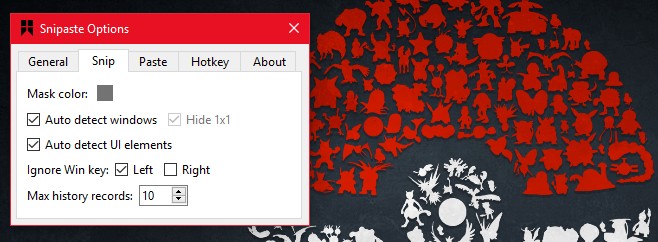
Η καρτέλα "Επικόλληση" θα σας επιτρέψει να επιλέξετε εάν θέλετε ή όχιένα στιγμιότυπο οθόνης πρέπει να έχει σκιά, εάν πρέπει να μεγεθύνεται η περιοχή και εάν πρέπει να ενεργοποιηθεί η ομαλή κλιμάκωση. Το Snipaste διαθέτει επίσης μια λειτουργία ανάκτησης εικόνας που θα ανακτήσει τις τελευταίες εικόνες που τραβήξατε. Μπορείτε να προσαρμόσετε πόσες εικόνες θα πρέπει να είναι σε θέση να ανακτήσει από το ιστορικό σας.
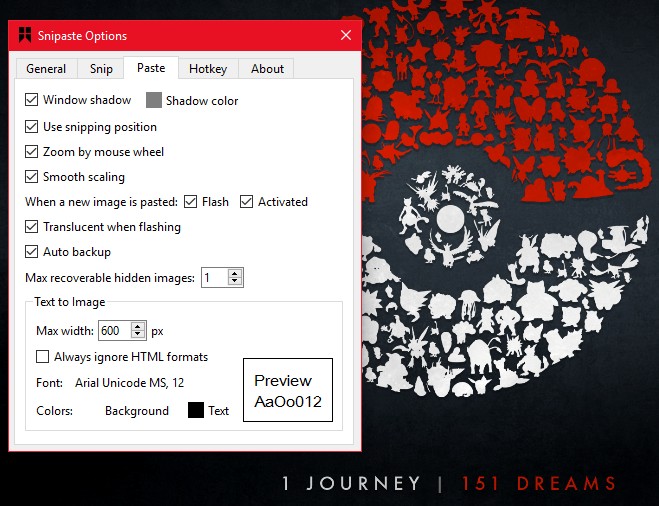
Η καρτέλα Hotkey είναι όπου μπορείτε να προσαρμόσετε τοhotkeys. Το Snipaste θα σας επιτρέψει να μεταβείτε στο επόμενο στοιχείο UI χρησιμοποιώντας συντομεύσεις πληκτρολογίου. Χρησιμοποιεί μη συμβατικά πλήκτρα πρόσβασης για αποκοπή και επικόλληση, δηλ. F1 και F2.
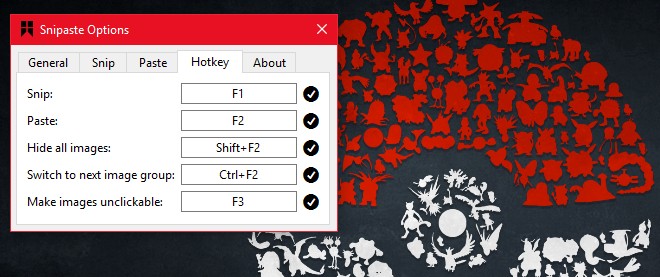
Για να ξεκινήσετε την αποκοπή, ανοίξτε μια εφαρμογή π.χ. File Explorer και πατήστε το πλήκτρο F1 για να ενεργοποιήσετε το Snipaste. Καθώς μετακινείτε το ποντίκι σας πάνω από διαφορετικά στοιχεία UI, θα τονιστούν και θα συμπεριληφθούν στο στιγμιότυπο οθόνης. Το Snipaste θα σας επιτρέψει να καταγράψετε ολόκληρα τα παράθυρα ή μόνο ένα τμήμα της οθόνης σας.
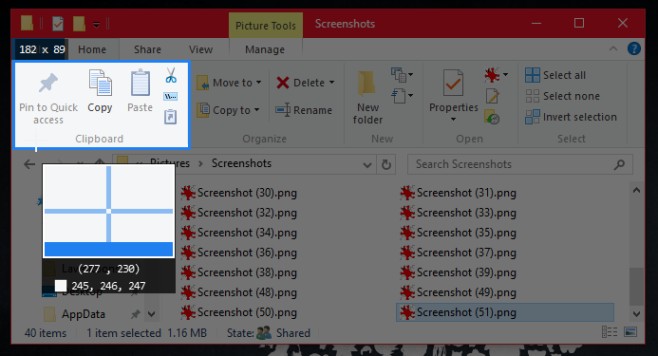
Μόλις καταγραφεί το στιγμιότυπο οθόνης, μπορείτεαποθηκεύστε το, τραβήξτε πάνω του, επικολλήστε το στην οθόνη σας ως κινητό στοιχείο UI και προσθέστε ακόμη και κείμενο σε αυτό. Το Snipaste δεν αφήνει τίποτα να είναι επιθυμητό και είναι εξαιρετικό για την ανίχνευση στοιχείων UI στην οθόνη σας.
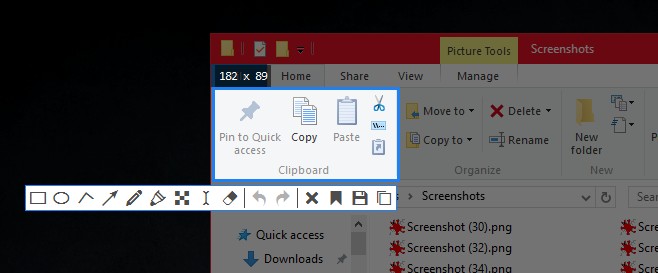
Πρέπει να αναφέρουμε ότι η εφαρμογή δεν μπορεί να ανιχνεύσει HTMLστοιχεία όπως κουμπιά και πεδία φόρμας σε μια ιστοσελίδα. Μπορεί να εντοπίσει τις μεμονωμένες καρτέλες και τα άλλα κουμπιά σε ένα πρόγραμμα περιήγησης, αλλά δεν μπορεί να κάνει διάκριση μεταξύ στοιχείων μέσα σε μια ιστοσελίδα.
Το Snipaste θα είναι σύντομα διαθέσιμο τόσο για το masOS όσο και για το Linux.
Κάντε λήψη του Snipaste για τα Windows













Σχόλια